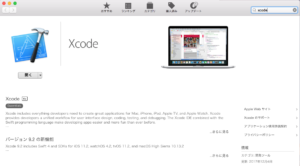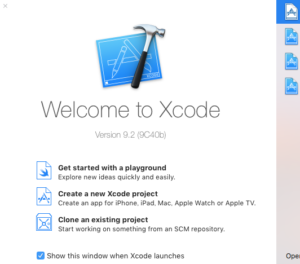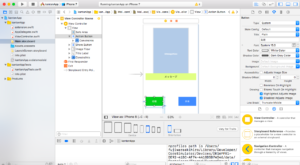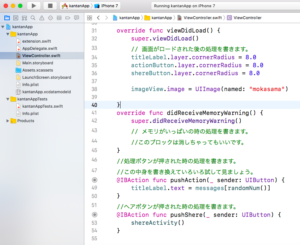Xcodeのインストール
MacのAppストアアプリからインストールします。
ストアアプリからxcodeで検索すればすぐに出てきます。
現在の最新バージョンはXcode9.2です。
インストールするには10ギガくらい必要なので空き容量や
通信回線に注意しましょう。
Xcodeの起動
プロジェクトの新規作成や既存のプロジェクトを開くを
選択して起動します。
真ん中が新規作成、その下が既存プロジェクトのオープンです。
Xcodeのプロジェクトファイルがある場合は
.xcodeproj という拡張子のファイルを
ダブルクリックでも開けます。
Xcodeの画面構成とアプリ画面の編集
Xcodeには画面をデザインするツールが含まれています。
Main.Stroybordという拡張子のファイルが最初から用意されている
画面デザイン用のファイルです。自分で追加することもできます。
こちらの画面デザインツールでボタンやテキストを配置したり、
ボタンとプログラムを関連付けたりします。
ソースコード(プログラム)の編集とプログラムの解説
左側のファイル一覧からSwiftのソースコードを選択して編集します。
ViewController.swiftというファイルが
今回のアプリの画面を作るSwiftのプログラムです。
viewDidLoad()
画面がロードされた時に実行される部分です。
ここで画面の初期設定などを行います。
今回のソースではボタンとテキストラベルの角丸設定を行って
画像を読み込んでいます。
その下にあるpushActionとpushShereという部分が
画面に配置した二つのボタンに関連づけられています。
画面上でボタンを押した際にここに書いた処理が実行されます。
今回のサンプルはpushActionで画面上の
メッセージテキストをランダムで更新しています。
pushShereで画面キャプチャをシェアする機能を実行しています。
シュミレータで実行してみる。
再生ボタンを押すとプログラムが実行されます。
再生ボタン横の選択肢から端末シュミレータの種類や実機が選べます。
改造して自分のアプリにしてみましょう!
★★★1/26アップデート★★★
第3回の勉強会に合わせて内容を「おみくじアプリ」に改変致しました。
現在ダウンロードできる内容はおみくじアプリのサンプル一式です。

サンプルプロジェクト一式(zipファイル)